Wprowadzenie do ocen na żądanie — portal Microsoft Engage Center (Services Hub)
Oceny dostępne są w portalu Microsoft Engage Center i pozwalają oszacować i zoptymalizować dostępność, bezpieczeństwo i wydajność środowisk technologii Microsoft — lokalnych, hybrydowych oraz w chmurze. Oceny te korzystają z usługi Microsoft Azure Log Analytics, która umożliwia uproszczone zarządzanie zabezpieczeniami oraz infrastrukturą IT w całym środowisku.
Uwaga
Pierwsze skonfigurowanie środowiska w celu przeprowadzenia oceny na żądanie trwa średnio 2 godziny. Po przeprowadzeniu oceny można zapoznać się z zaleceniami dostępnymi w usłudze Azure Log Analytics. Jest to uszeregowana według priorytetu lista zaleceń podzielonych na sześć głównych kategorii. Pozwala ona szybko oszacować poziomy zagrożeń i kondycję środowisk, a także podjąć działania mające na celu zminimalizowanie ryzyka i poprawę stanu infrastruktury IT.
W celach informacyjnych możesz pobrać kopię offline Przewodnika dotyczącego konfiguracji ocen na żądanie.
Korzystając z tej listy kontrolnej, wykonaj wszystkie czynności z tej sekcji, a dopiero potem przejdź do kolejnej.
Subskrypcja platformy Azure
Oceny na żądanie pozyskują zalecenia do usługi Azure Log Analytics. Usługa Azure Log Analytics wymaga, aby organizacja posiadała subskrypcję platformy Azure. Jeśli istnieje już subskrypcja platformy Azure, przedstawiciel klienta (korzystający z zarejestrowanego adresu e-mail) z wymaganym poziomem dostępu w ramach usługi Azure Log Analytics i/lub subskrypcji platformy Azure musi zostać zaproszony do obszaru portalu Microsoft Engage Center przez menadżera CSAM.
Jeśli nie ma subskrypcji platformy Azure, firma Microsoft będzie sponsorować ją dla klienta. Idealny właściciel subskrypcji sponsorowanej powinien być główną osobą kontaktową i informatykiem, który będzie pracować z wynikami ocen. Istnieje kilka możliwości aprowizowania subskrypcji sponsorowanej platformy Azure.
Najlepiej udostępnić CSAM adres a-mail organizacji, aby został aprowizowany jako adres właściciela bezpłatnej subskrypcji sponsorowanej platformy Azure. Po utworzeniu subskrypcji sponsorowanej platformy Azure na podany adres e-mail w organizacji zostanie wysłana wiadomość e-mail z zaproszeniem umożliwiającym aktywowanie subskrypcji. Aktywuj subskrypcję platformy Azure za pomocą linku w wiadomości e-mail. To konto zostanie zaproszone do obszaru portalu Microsoft Engage Center przez menadżera CSAM.
Alternatywną opcją jest zażądanie jednego bezpośrednio przez utworzenie biletu pomocy technicznej.
Uwaga 16.
Można przy tym wybrać dowolną Subskrypcję platformy Azure, o ile tylko użytkownik ma przypisaną odpowiednią rolę w ramach subskrypcji platformy Azure i/lub usługi Log Analytics, umożliwiającą wykonywanie wymaganych czynności. Do wyboru jest subskrypcja EA, subskrypcja opłacana zgodnie z rzeczywistym użyciem i subskrypcja próbna platformy Azure. Subskrypcje platformy Azure utworzone wyłącznie ze względu na obecność licencji Office 365 nie mogą zostać użyte, ponieważ nie zapewniają aktywnych środków na korzystanie z platformy Azure.
Uwaga 16.
Bezpłatne sponsorowane subskrypcje platformy Azure, które zostały uzyskane od pomocy technicznej portalu Microsoft Engage Center, domyślnie są ważne przez 1 rok. W razie potrzeby można je przedłużyć, zanim wygasną. Więcej informacji na temat szczegółów oferty subskrypcji i sposobu zarządzania tymi subskrypcjami możesz znaleźć w tym artykule platformy Azure.
Uwaga
Jeśli nie znasz właściciela platformy Azure lub innych ról subskrypcji platformy Azure, skorzystaj z tego linku: Przypisania ról w subskrypcjach platformy Azure.
Rejestracja w portalu Microsoft Engage Center
Użytkownik w Twojej organizacji, będący właścicielem subskrypcji Microsoft Azure, musi zostać zaproszony do obszaru portalu Microsoft Engage Center i dokończyć rejestrację na platformie Microsoft Engage Center. Aby umożliwić użytkownikom dostęp do ocen na żądanie w portalu Microsoft Engage Center, administrator usług organizacji musi udzielić tych uprawnień, udzielając dostępu do „Dostępu do ocen”.
Jak utworzyć nowy obszar roboczy usługi Azure Log Analytics na platformie Azure
Zaloguj się do portalu Azure i przejdź do obszaru usługi Log Analytics na pasku nawigacyjnym po lewej stronie. Jeśli nie widzisz tej nazwy, przewiń w dół i kliknij opcję Więcej usług. Wyświetli się pasek wyszukiwania, do którego należy wpisać ciąg tekstowy Log Analytics.
Uwaga 16.
konto platformy Azure używane do tworzenia obszaru roboczego usługi Log Analytics powinno mieć uprawnienia właściciela.

Kliknij opcję Dodaj, aby utworzyć nowy obszar roboczy usługi Azure Log Analytics.
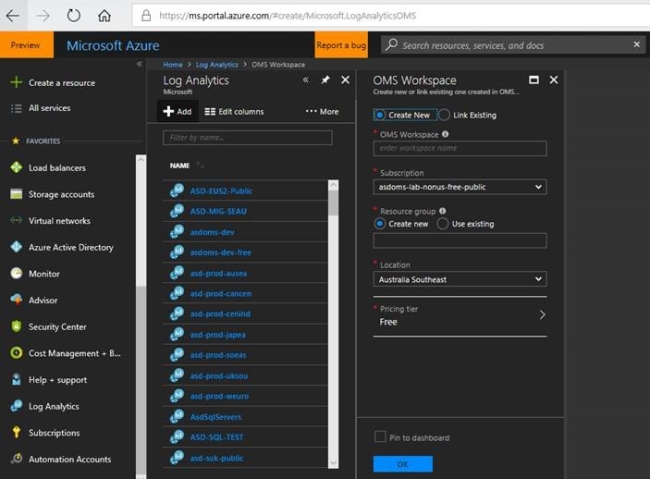
Wypełnij wszystkie wymagane pola i kliknij przycisk OK.
Jeśli portal nie pozwala Ci zaprosić użytkownika o danym identyfikatorze e-mail, być może administrator globalny usługi Azure Active Directory zablokował funkcję zapraszania użytkowników-gości. Zapoznaj się z artykułem Zapraszanie użytkowników-gości do usługi Azure AD.